같은 ipTIME 공유기 제품으로 교체하거나 리셋하여 공장 초기화해야 되는 경우 그동안 설정했던 네트워크 보안 및 IP 관련 세팅 포트포워딩 DMZ, NAT 라우터 등 모두 다시 새로 세팅해야 됩니다. 은근 말이 쉬워도 막상 새로 세팅하려면 정말 번거롭습니다.
가정에서는 리셋해봤자 와이파이만 손보면 되지만 보다 복잡한 네트워크 구성의 경우 설정 파일을 미리 백업하면 나중에 모두 복구할 수 있습니다.
ipTIME 공유기 설정값 백업하기
ipTIME 공유기 관리자 페이지 192.168.0.1 주소로 접속하여 로그인 후 관리도구 메뉴를 선택합니다. 관리자 페이지가 안 뜬다면 아래 글 링크를 참조하시기 바랍니다.
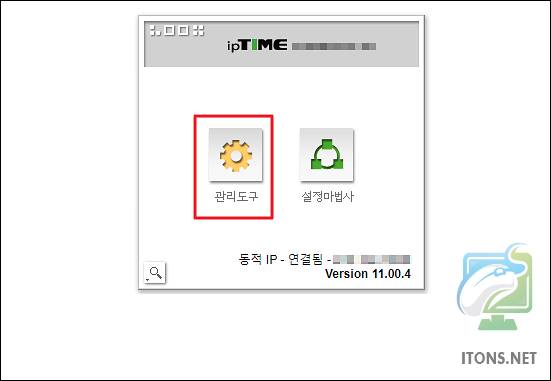
고급설정->시스템 관리->기타 설정 메뉴를 선택합니다.
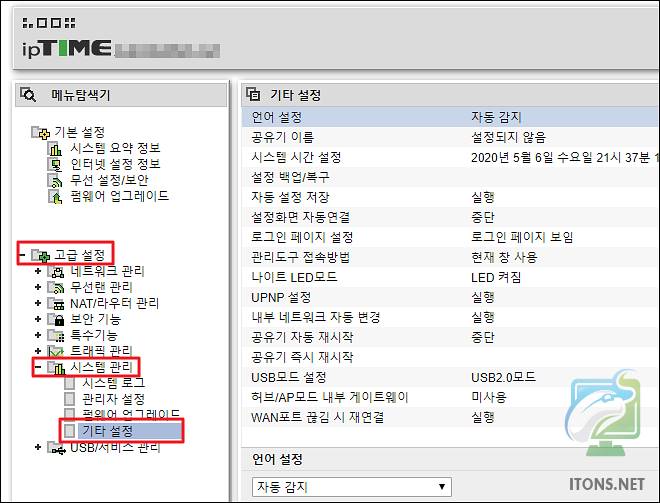
오른쪽 설정 백업/복구 메뉴를 선택하여 설정 파일 백업 버튼을 누릅니다.
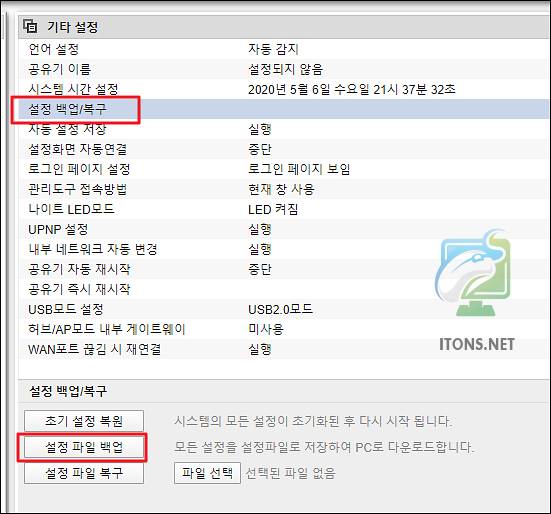
모든 값이 cfg 파일로 저장된 것을 볼 수 있습니다. 저는 바탕화면에 저장해 놨습니다.
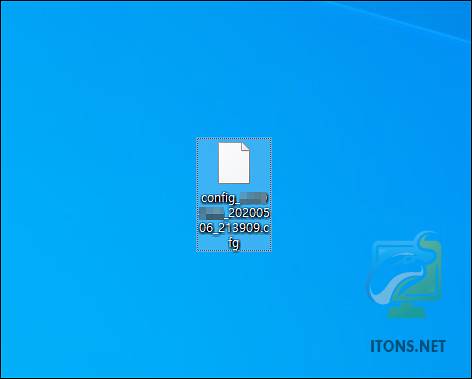
ipTIME 공유기 설정값 복구하기
아까와 똑같이 관리자 페이지로 접속한 다음 설정 백업/복구 항목에서 파일 선택 버튼을 누릅니다.

열기 대화상자가 뜨면 백업한 cfg 파일을 선택하여 열기 버튼을 눌러 불러옵니다.
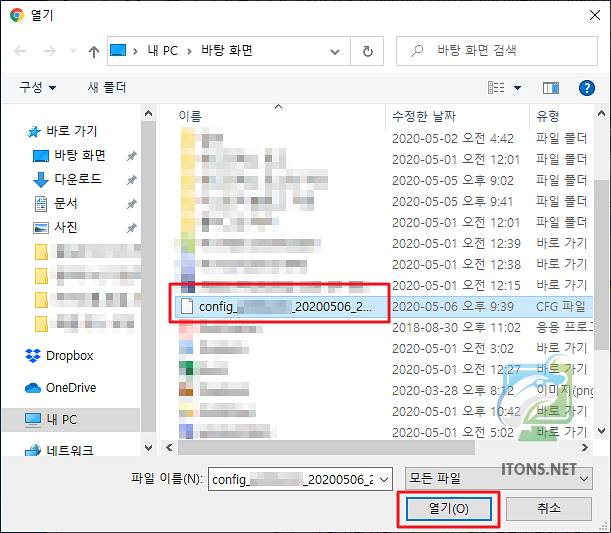
이렇게 불러왔으면 설정 파일 복구 버튼을 누릅니다.
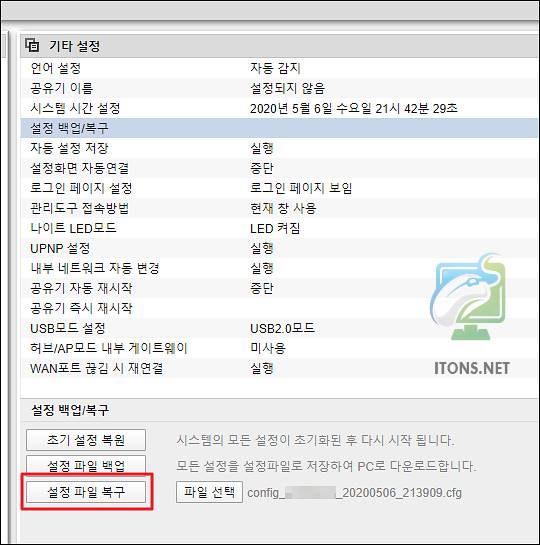
그럼 공유기가 재시작된다고 나옵니다. 확인 버튼을 눌러 공유기가 재시작되면서 모든 설정이 복구됩니다.
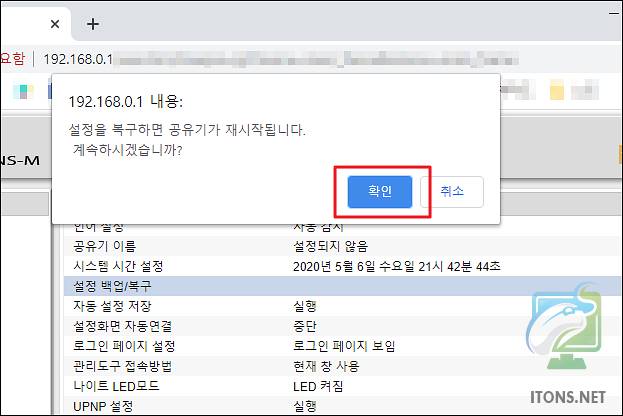
이렇게 공유기 cfg 파일을 백업해두면 나중에 복구가 쉽기 때문에 번거롭게 다시 뭔가 새로 세팅하지 않아도 돼서 저에게는 필수가 된 거 같습니다.